文章详情页
win10关机不想更新并关机而是直接关机方法设置
浏览:278日期:2024-09-15 11:35:47
今天,小编就讲一讲win10不想更新并关机的操作方法。
操作方法01、点击左下方的开始图标,点击设置。
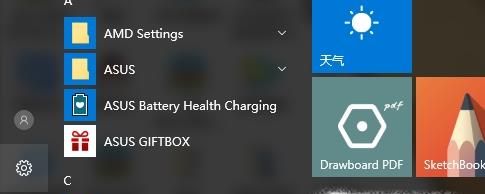
02、在设置页面,点击系统。
03、进入系统页面后,出现以下页面。
04、在系统页面往下滑,点击下面的关于。
05、点击下面的“更改产品秘钥或升级你的Windows版本”
06、会出现一个关于Windows版本的界面,点击左边的“window更新”设置按钮
07、点击了“window更新”之后,会显示电脑Windows更新的状态的界面,点击下面的“高级选项”
08、点击选择如何选择更新。
09、勾选“推迟升级”。
10、最后我们返回到关机界面,点击“电源”按钮,就只会出现“睡眠”、“关机”和“重启”三个选项了。
相关文章:
排行榜

 网公网安备
网公网安备